如何通过Dell电脑从U盘启动(简单步骤教你实现U盘启动)
11
2025-06-10
对于广大电脑用户来说,了解自己电脑的具体配置是非常重要的。特别是对于游戏玩家和专业图形工作者,显卡的性能直接关系到他们的使用体验和工作效率。Dell作为知名的电脑品牌,其产品被众多用户所喜爱和使用。本文将为你提供详细的步骤和方法,教你如何在Dell电脑上查看显卡信息。
显卡作为电脑中处理图形和视频输出的重要组成部分,它的好坏直接影响到图像的显示质量和视频播放的流畅度。特别是对于游戏和设计等对显卡性能要求较高的应用,了解你的Dell电脑配备的显卡型号和性能参数,有助于你更好地优化系统设置,提高工作效率和游戏体验。
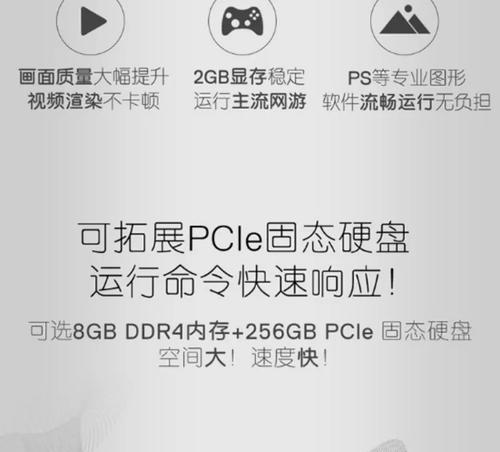
步骤1:右击桌面空白处
在Dell电脑桌面上,使用鼠标右键点击一个空白区域,将会弹出一个菜单。
步骤2:选择“图形属性”或“NVIDIA控制面板”
在弹出的菜单中,找到并点击“图形属性”或“NVIDIA控制面板”选项,这将打开显卡驱动的控制面板。
步骤3:查看显卡信息
在控制面板中,通常会有显卡的相关信息显示,包括显卡型号、显存大小等。

步骤1:点击“开始”菜单
点击Dell电脑左下角的“开始”按钮,启动Windows系统。
步骤2:输入“msinfo32”并回车
在“开始”菜单的搜索框中,输入“msinfo32”并按下回车键。系统信息工具将被启动。
步骤3:查看“组件”下的“显示”
在“系统信息”窗口中,点击展开“组件”选项,然后点击“显示”。在这里,你可以找到“名称”、“制造商”、“适配器驱动程序”等有关显卡的详细信息。

步骤1:右击“此电脑”
在“桌面”或“开始”菜单的搜索框中输入“此电脑”,并右键点击搜索结果。
步骤2:选择“管理”
在弹出的菜单中选择“管理”,这将打开“计算机管理”窗口。
步骤3:在“设备管理器”中查找显卡
在左侧的列表中找到并展开“设备管理器”,然后点击“显示适配器”来查看你的显卡信息。
步骤1:打开命令提示符
在“开始”菜单中搜索“cmd”,以管理员身份运行命令提示符。
步骤2:输入“dxdiag”命令并按回车
在命令提示符窗口中输入“dxdiag”,然后按回车键。这将打开“DirectX诊断工具”。
步骤3:查看显卡信息
在“DirectX诊断工具”中,切换到“显示”标签页,你将能看到显卡的相关信息。
通过上述方法,无论是通过图形属性、系统信息,还是设备管理器和命令行工具,你都能轻松地在你的Dell电脑上查看显卡信息。了解这些信息对于确保系统性能、更新驱动程序和进行故障排除都是十分有帮助的。如果你在操作过程中遇到任何问题,不妨详细阅读官方的帮助文档,或寻求专业技术支持的帮助。记住,正确的显卡信息有助于你更好地维护和优化你的Dell电脑。
版权声明:本文内容由互联网用户自发贡献,该文观点仅代表作者本人。本站仅提供信息存储空间服务,不拥有所有权,不承担相关法律责任。如发现本站有涉嫌抄袭侵权/违法违规的内容, 请发送邮件至 3561739510@qq.com 举报,一经查实,本站将立刻删除。